İlk olarak ise VMware Converter 6.0 ile ilgili VMware tarafından hazırlanan user guide paylaşayım sizlerle, çünkü bu user guide bir çok sorunuza cevap olacak şekilde hazırlanmış, Örneğin hangi işletim sistemlerini convert edebilirsiniz, desteklenen cpu ram vb gibi donanım bilgilerini bulabilirsiniz. VMware vCenter Converter Standalone 6.0 user guide burada...
Not: Convert öncesi veya sonrası diye ayırmadım zaten açıklamalardan anlayacaksınız...
* Antivirüs yazılımı var ise mutlaka unistall edin yada realtime protection off konuma alın.
* Sql - mysql, mariadb, yada özel bir yazılımı var ise mutlaka ilk olarak yediğinizi alın ikinci olarak ise kullandığı ve birbirine bağlı servisleri var ise convert işleminden önce mutlaka stop konuma alın.
* Active Directory için çok kapsamlı bir dokümanlar var o yüzden kısaca yazamayacağım sizlerden ricam bu KB-1006996 bakmanız ve ayrıca kb sayfasında bulunan Virtualizing a Windows Active Directory Domain Infrastructure belgesine bakmanızda fayda var düşüncesindeyim.
* Convert işleminden önce fiziki makinenizin mutlaka bir yedeğini alın.
* İmkanınız el veriyor ise windows veya linux güncelleme listesine bakarak convert öncesi ve sonrası güncellemeleri kontrol edin. Burada illa güncelleme yapma şartınız yok sadece neleri etkiliyor güncellemeler onları kontrol etmeniz ve ona göre güncellemeye onay vermeniz veya convert sonrasına bırakmanız gerekebilir.
* TCP/IP ayarlarını not edip eğer. Sabit ip ayarınız var ve eğer ip adresinizi otomatik moda alabiliyorsanız convert öncesi yapmalısınız.
* Convert ettiğiniz fiziki makine ve convert sonrası sanal makinenin ağ adı uniq olmalı ve türkçe karakter sayı karakter içermemeli.
* Convert edilecek fiziki makinenin üzerinde en az 300 Mb boş alan olmalıdır.
* Convert sonrası ilk işiniz sanal makineyi güvenli modda açmanız tavsiye edilir.
* Convert sonrası ikinci işini ise vmware tools yüklemek olmalıdır.
* Convert edilecek fiziki makine üzerinde örneğin raid yönetim aracı, network teaming yönetimi, wireless yönetimi, ekran kartı yönetimi, ses kartı yönetimi gibi ekstra yazılımlar var ise convert öncesi bu yönetim veya izleme yazılımlarını unistall etmeniz faydalı olacaktır. Eğer convert sonrasına bıraktıysanız yine tavsiyem VMware Tools yüklemeden önce safe modda bu yönetim ve izleme yazılımlarını unistall etmelisiniz.
* Convert sonrasında "msconfig" kullanarak açılıştaki gereksiz yazılım veya servisleri disable konuma almanız tavsiye edilir.
* Bu KB-1004588 mutlaka bakın öncesi ve sonrası için.
* En son VMware vCenter Converter Standalone versiyonu kullanın.
* Covert ekranında customize yapmayın. Yani fiziki' den sanal' a aktarırken fiziki ram 4 GB aktarım sırasında bunu 8 GB yap demeyin, asla disk boyutu ile ilgili değişim yapmayın ayrıca VMware vCenter Converter Standalone disk bölümlerini size gösterdiğinde bilinmeyen disk yapısı gösterirse bunu convert etmeye çalışmayın ve tüm işlemler başarılı şekilde biterse ve sonrasında sistem testleriniz başarılı olduktan sonra sanal makinenizin bir yedeğini aldıktan sonra istediğiniz gibi customize edebilirsiniz.
* Veeam Endpoint Backup ürününü test etmekten çekinmeyin. Bu ürün yeni ama VMware vCenter Converter Standalone 6.0 gibi convert işlemi yapıp sanal ortama aktarma yapmanıza olanak sağlıyor. Desteklediği işletim sistemleri ve donanımlar için user guide mutlaka bakın derim.
Kısaca dedim yazının başında ama sonra fark ettim ki baya uzadı konu umarım sizler için faydalı bir kaynak doküman olur. Söz vermiyorum ama eğer vakit ve imkan bulursam VMware vCenter Converter işlemi içinde bir video hazırlamayı düşünüyorum.



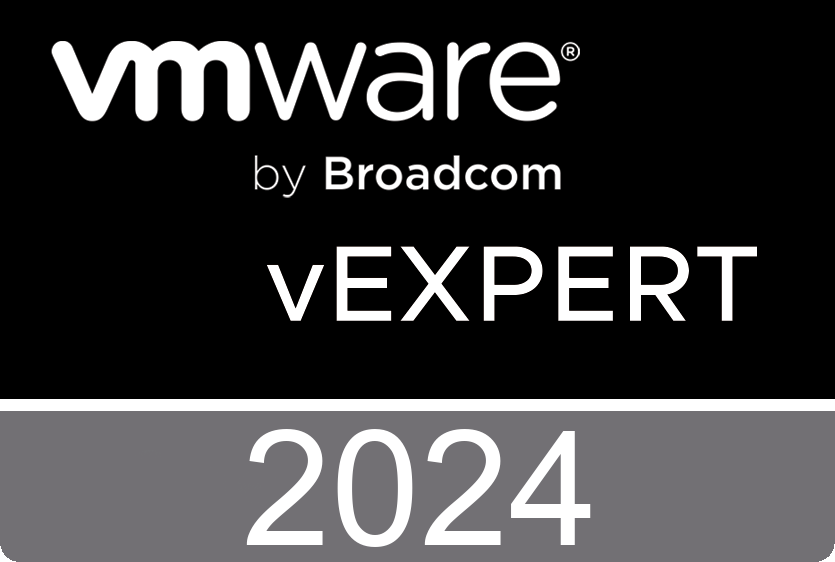
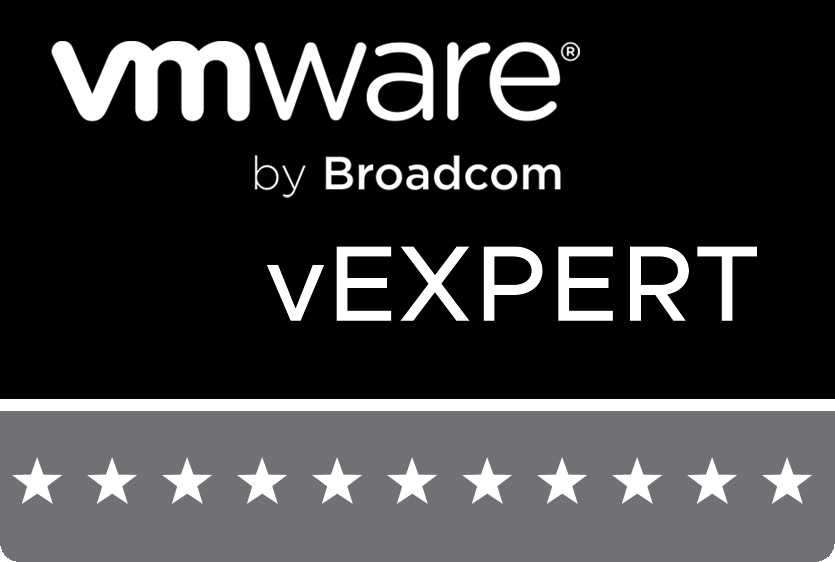





Hiç yorum yok:
Yorum Gönder
Yorumunuz için teşekkürler.